如何修复 Windows 11/10 上的拉伸屏幕显示问题
在某些情况下,您可能会看到桌面字体和图像被垂直或水平拉伸。拉伸的桌面显示使字体看起来更大且模糊,从而拉伸整个屏幕内容以适应显示器。事实上,这会扭曲整个屏幕,从而难以阅读桌面内容。
还值得注意的是,当桌面像素不均匀和破碎时,桌面屏幕基本上看起来会被拉伸,从而水平或垂直拉伸图像。
拉伸显示问题的原因可能是屏幕分辨率配置错误,通常是由一些随机按键造成的,也可能是使用了一些错误的图形驱动程序。在本文中,我们讨论了一些解决问题的解决方案。
Windows 11/10 上的拉伸屏幕(Stretched Screen)问题
1]恢复推荐的像素显示
右键单击(Right-click)桌面,然后从上下文菜单中单击显示设置。(Display Settings)

在Windows 10设置页面的自定义显示选项下,转到 高级显示设置。(Advanced display settings.)
在“分辨率(Resolution)”选项下,确保将像素分辨率设置为推荐级别。如果不从下拉菜单中将分辨率更改为推荐值。

另外,请注意,任何像素分辨率设置为低于 1260*768 的值都会拉伸图像,从而导致失真。
单击确定(OK) 以应用设置更改。
重新启动系统。
在Windows 11中,您将在此处看到这些设置 -

打开 Windows 11Settings > System > Display,然后从下拉菜单中将显示(Display)分辨率更改为推荐的分辨率。(Recommended one)
如果问题仍然存在,那么您可能需要更新或卸载图形驱动程序来解决问题。
2]更新显卡驱动
更新图形驱动程序(Update the graphics driver),看看问题是否没有解决。
3]卸载显卡驱动程序
也许您需要卸载它,然后安装驱动程序。为此,请按Windows键 + R打开“运行”窗口。(Run)
输入程序名称devmgmt.msc并点击OK
单击显示适配器(Display adapters)并展开它。现在找到显卡并右键单击它。
从下拉菜单中单击卸载设备。(Uninstall device)
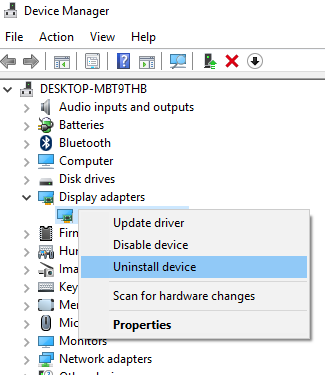
选中删除此设备的驱动程序软件(Delete the driver software for this device)选项,然后单击确定。
重新启动(Restart)系统并允许系统重新安装驱动程序。
让我们知道这是否对您有所帮助。(Let us know if this helped you.)
阅读(Read):什么是监视器重影(What is Monitor Ghosting)?
Related posts
Windows 10中的多台显示器Set不同的Display Scaling level
在Windows 11/10 Fix Screen Aspect Ratio问题
修复Windows 11/10到Fit的Overscan到屏幕
Display比监视器10更大或更小
4K VS HDR vs Dolby Vision:可供选择最好的经验?
启用或禁用Camera On/Off On-screen Display通知
如何使用ICC Profile在Windows 10中安装Color Profile
如何在Windows 10中添加和删除Wireless Display feature
如何在Windows 10 Mail app中更改Sender Display Name
AMOLED vs OLED vs LCD Display解释
Display content附件Surface Hub中的meeting invite
如何修复High-DPI设备的Windows Scaling问题
Monitor screen变暗并熄灭在PC上玩全屏游戏时
在 Windows 10 中更改屏幕分辨率的 2 种方法
什么是Full HD - HD Ready and Full HD resolution之间的区别
Windows computer screen brightness flickering or flashing
White在Windows 10上显示所有屏幕上的点
什么是Monitor Ghosting? Different修复它的方法
144Hz选项未显示在Windows 10的Display选项中
Windows 10中的Fix Ca不是Change Screen Resolution
